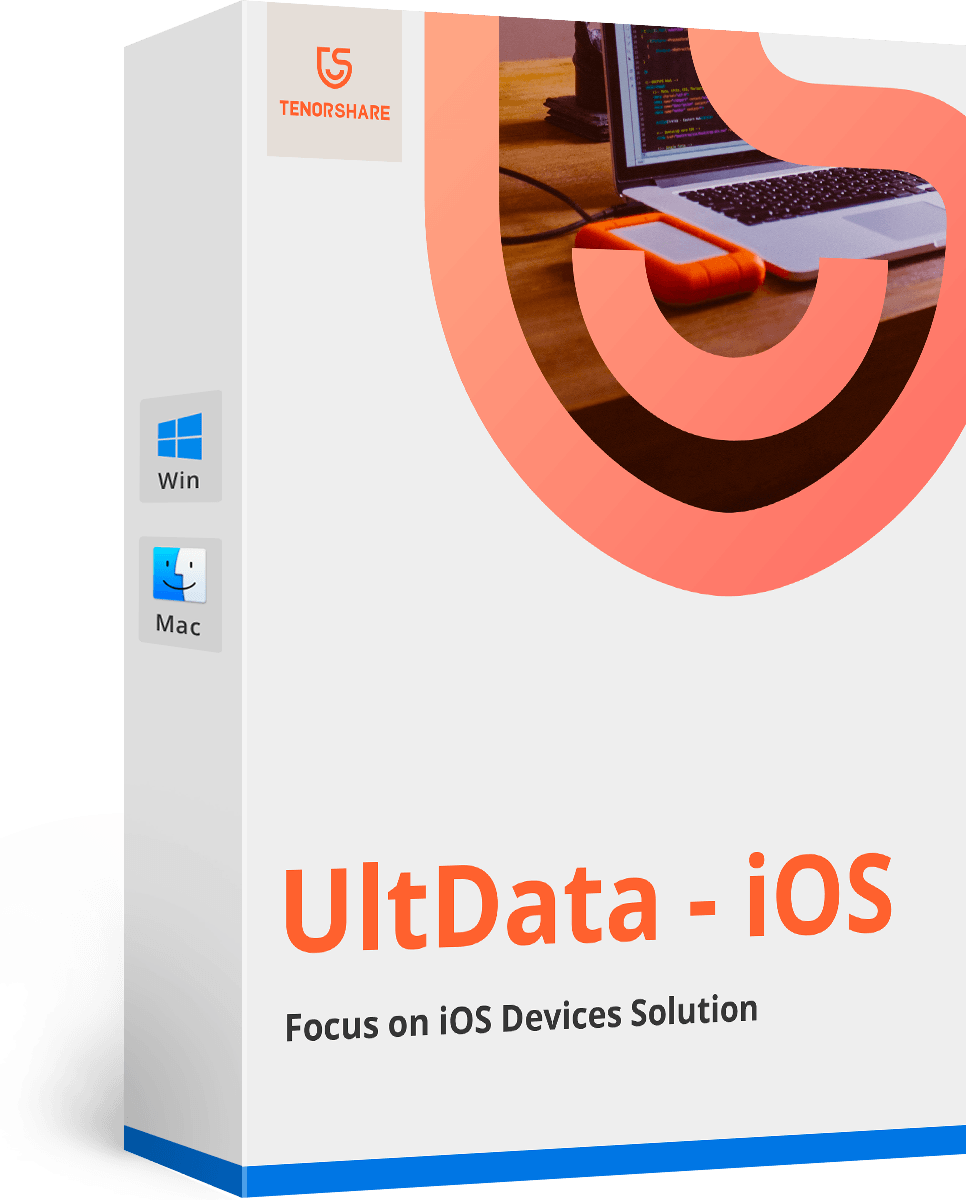كيفية عرض الرسائل المؤرشفة على Facebook Messenger
نحن جميعا نعرف ما هو الفيسبوك. Facebook هو أشهر وسائل التواصل الاجتماعي التي كان لها تأثير كبير على حياة كل مستخدم. في كل يوم ، تبدأ حياتنا بمراجعة رسائلنا وإخطاراتنا على Facebook. إذا فشلنا في التحقق من أي شيء في اليوم ، فنحن نشعر بالراحة الجميع يعلمون أهمية رسائل Facebook الخاصة بهم. ماذا لو فقدت رسائل Facebook الهامة ولا تعرف كيفية استعادتها؟ إذا كنت تقرأ هذا المقال ، فلا داعي للقلق بشأنه بعد الآن ، حيث ستمنحك هذه المقالة أفضل الطرق لتعلم كيفية عرض الرسائل المؤرشفة على Facebook messenger بأسهل الطرق.
- الجزء الأول: كيفية البحث عن الرسائل المؤرشفة على Facebook Messenger
- الجزء 2: كيفية رؤية الرسائل المؤرشفة على Facebook من أرشيف تم تنزيله
- الجزء 3: كيفية أرشفة الرسائل في الفيسبوك رسول
الجزء الأول: كيفية البحث عن الرسائل المؤرشفة على Facebook Messenger
إذا كنت قد أرشفت بطريق الخطأ بأكملهمحادثة مع صديق ، يمكنك الحصول على تلك المحادثة مرة أخرى في أي وقت تريده. لا تعني الأرشفة أنك حذفت تلك المحادثة ؛ بل يعني ذلك أنها ستبقى في مجلد آخر حيث يتم الاحتفاظ بجميع المحادثات الأقدم. إليك كيفية العثور على الرسائل المؤرشفة على برنامج messenger -
على جهاز كمبيوتر:
1. انتقل إلى https://www.facebook.com وقم بتسجيل الدخول إلى حسابك.
2. الآن انقر على خيار "الرسائل". ستجده في الشريط الأزرق العلوي وفي الجانب الأيمن من اسم ملفك الشخصي.
3. الآن انقر فوق "مشاهدة الكل في Messenger" في أسفل نافذة الرسائل.
4. الآن انقر على زر "الإعدادات ، المساعدة والمزيد" من الزاوية العليا اليسرى من تلك الصفحة.
5. اختر الآن "سلاسل الرسائل المؤرشفة" لرؤية جميع الرسائل المؤرشفة في الماضي.
6. يمكنك فقط إرسال رسالة أخرى إلى أي واحد من هؤلاء المستلمين والذي سيؤدي إلى إلغاء إجراء تلك المحادثة بالكامل.

على جهاز محمول:
1. افتح تطبيق Facebook messenger على جهاز iPhone الخاص بك.
2. الآن على شريط البحث في تطبيق messenger ، اكتب اسم حساب الشخص الذي تريد عرض الرسائل له.
3. الآن حدد حساب الصديق الذي تريد عرض رسائله من نتائج البحث. عندما تفتح الخيط ، سترى كل الرسائل التي قمت بحفظها بطريق الخطأ.

الجزء 2: كيفية رؤية الرسائل المؤرشفة على Facebook من أرشيف تم تنزيله
رسائلنا اليومية ومحادثاتناالهواتف مهمة جدا بالنسبة لنا. إذا قمت بحذف رسائل الرسائل من جهاز iPhone الخاص بك عن طريق الخطأ ، فهناك طريقة سهلة للغاية لتنزيل نسخة من بياناتك على Facebook تتضمن الصور ومقاطع الفيديو وجهات الاتصال والمعلومات الشخصية الأخرى. إليك كيفية استرداد الرسائل المؤرشفة على Facebook messenger من أرشيف تم تنزيله -
1. قم أولاً بتسجيل الدخول إلى حسابك على Facebook باستخدام معرف البريد الإلكتروني وكلمة المرور.

2. انتقل إلى خيار "الإعدادات" من خلال النقر على أيقونة صغيرة.

3. الآن انقر فوق الزر "معلومات Facebook الخاص بك" ثم انقر فوق الزر "عرض" من قسم "تنزيل معلوماتك".


4.سترى صفحة حيث يمكنك اختيار البيانات التي تريد تنزيلها من Facebook. يمكنك اختيار الرسائل فقط إذا كنت تريد أو يمكنك اختيار ما تريد. كما يمكنك اختيار نوع ملف البيانات الخاصة بك. الآن انقر على زر "إنشاء ملف" الأزرق.

5. سوف يرسل Facebook رابط هذا الملف بالبريد الإلكتروني وتحتاج إلى تنزيله في أسرع وقت ممكن لأن الملف سيكون متاحًا لبضعة أيام فقط.

6. انتقل إلى صفحة التنزيل وأدخل كلمة مرور حساب Facebook لتنزيل معلومات Facebook الخاصة بك على جهاز الكمبيوتر الخاص بك.

7. الآن على جهاز الكمبيوتر الخاص بك ، قم بإلغاء تثبيت الملف الذي قمت بتنزيله للتو ويمكنك رؤية كل رسائلك في مجلد "الرسائل".
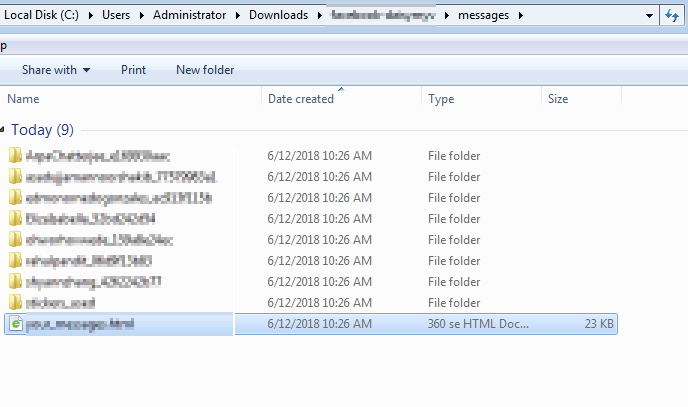
الجزء 3: كيفية أرشفة الرسائل في الفيسبوك رسول
لقد تعلمت حتى الآن كيفية رؤية الرسائل المؤرشفة على تطبيق messenger. إليك طريقة أرشفة الرسائل على Facebook messenger.
من الكمبيوتر:
1. انتقل إلى https://www.facebook.com وقم بتسجيل الدخول إلى حسابك.
2. الآن انقر على خيار "الرسائل". ستجده في الشريط الأزرق العلوي وفي الجانب الأيمن من اسم ملفك الشخصي.
3. الآن انقر فوق "مشاهدة الكل في Messenger" في أسفل نافذة الرسائل.
4. انقر فوق سلسلة الرسائل التي تريد أرشفتها ومن الجانب الأيمن من الصفحة ستجد اسم ملف تعريف ذلك الشخص.
5. كل ما عليك فعله هو النقر على أيقونة "الإعدادات" بجانب اسم ملف التعريف.
6. الآن انقر على زر "الأرشفة" وسيتم نقل المحادثة إلى مجلدك المحفوظ.

من اي فون:
1. انتقل إلى تطبيق messenger لجهاز iPhone الخاص بك.
2. اضغط على زر "الصفحة الرئيسية" الذي يبدو وكأنه منزل في الزاوية اليسرى السفلى من الشاشة.
3. اسحب الآن إلى اليسار في أي محادثة لعرض الخيارات.
4. الآن اضغط على خيار "المزيد".
5. اضغط على "الأرشيف" وسيتم نقل المحادثة إلى المجلد المؤرشفة.
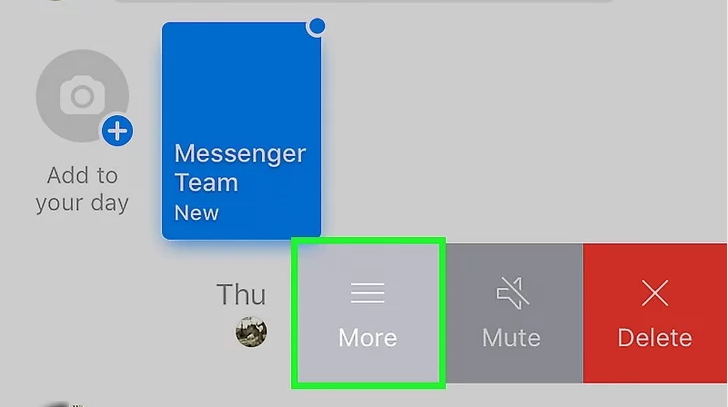
من جهاز Android:
1. افتح تطبيق messenger على جهازك.
2. اضغط على أيقونة المنزل لرؤية جميع المحادثات.
3. الآن اضغط مع الاستمرار على المحادثة التي تريد أرشفتها.
4. اضغط على "الأرشيف".

إذا كنت تريد معرفة كيفية عرض المؤرشفةالرسائل على Facebook messenger ، يمكن أن توفر لك هذه المقالة أفضل حل. يمكنك اختيار أي من الطرق من هذه المقالة ولكن الخيار الأفضل هو https://www.tenorshare.com/products/iphone-data-recovery.html لاستعادة رسائل Facebook. هذه أداة رائعة تم تطويرها بواسطة Tenorshare لمساعدتك في معرفة كيفية الوصول إلى الرسائل المؤرشفة في Facebook. يساعدك Tenorshare https://www.tenorshare.com/iphone-data/free-iphone-data-recovery-software-download.html على استعادة رسائل Facebook المحذوفة بدون نسخة احتياطية. للحصول على نتيجة مضمونة وفعالة ، استخدم هذا البرنامج دون التفكير مرتين!